ppt说起来不是很难,但多少人将它学到精髓就不知道了,俗话说:书到用时方恨少,我们平时可能觉得ppt很简单哦,都会。但有时候自己很忙时,突然有个地方不会了,怎么办?自己肯定急的像一个热窝的蚂蚁,所以我们学什么东西都是无止境的哦,那么今天小编就教你怎么在ppt2010中设置上下标.
首先我们打开ppt后,如果有这么一个化学方程式,我们需要标记下表怎么办?也许不会的同学要找很长时间,但会的话一辈子都知道,很简单的哦。
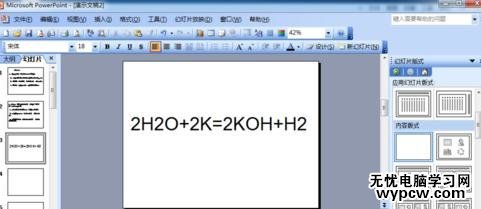
我们首先选中需要做下标的文字或数字,注意不能多选哦。我们在格式中找到字体,点开之后,我们会发现这个对话框。



我们选择下标,确定就行。我们另外一个照这个就可以一样的变为下标了。我们自己可以试试哦。



当然我们也可以自己改变下标的颜色哦,我们自己在此处可以试试效果,当然后面我们可以自己选取更多颜色,自己看看,很不错吧。



猜你喜欢:
1.ppt2010如何制作毛笔字
2.ppt2010如何设置文字淡入效果
3.ppt2010如何输入上标
4.ppt2010如何添加参考线
5.ppt2010怎么使用校对选项功能呢
6.ppt2010怎么在幻灯片中添加参考线
7.ppt2010如何添加项目符号
新闻热点
疑难解答